Como instalar o Dell Endpoint Security Suite Enterprise para Mac
Сводка: Basta seguir estas instruções para instalar o Dell Endpoint Security Suite Enterprise para Mac por meio da interface do usuário (IU) ou por meio do Terminal.
Симптомы
- Em maio de 2022, o Dell Endpoint Security Suite Enterprise chegou ao fim da manutenção. Esse produto e os artigos relacionados a ele não são mais atualizados pela Dell. Para obter mais informações, consulte Política de ciclo de vida do produto (fim do suporte/fim da vida útil) para o Dell Data Security. Se você tiver alguma dúvida sobre artigos alternativos, entre em contato com sua equipe de vendas ou envie um e-mail para endpointsecurity@dell.com.
- Consulte Segurança de endpoints para obter mais informações sobre os produtos atuais.
Este artigo fornece as etapas para instalar o Dell Endpoint Security Suite Enterprise para Mac.
Produtos afetados:
Dell Endpoint Security Suite Enterprise para Mac
Sistemas operacionais afetados:
Mac
Причина
Não aplicável.
Разрешение
O Dell Endpoint Security Suite Enterprise para Mac pode ser instalado pela interface do usuário (IU) ou pelo terminal. Clique no método adequado para obter mais informações.
A instalação através da interface do usuário é diferente de acordo com a versão que está sendo instalada. Clique na versão apropriada para obter as etapas de instalação específicas.
Para fazer a instalação por meio da IU:
- Clique duas vezes no Endpoint Security Suite Enterprise-[VERSION]-Release.dmg para montar o instalador.
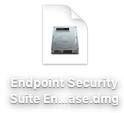
- Clique duas vezes em Endpoint Security Suite Enterprise.
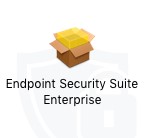
- Na interface do usuário, clique em Continuar para validar se o Endpoint atende a todos os requisitos.
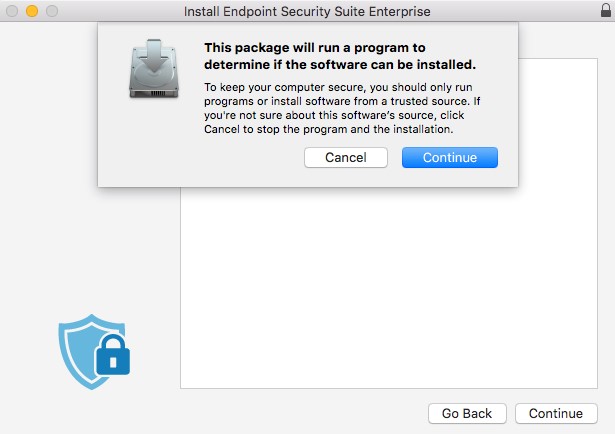
- Clique em Continue.
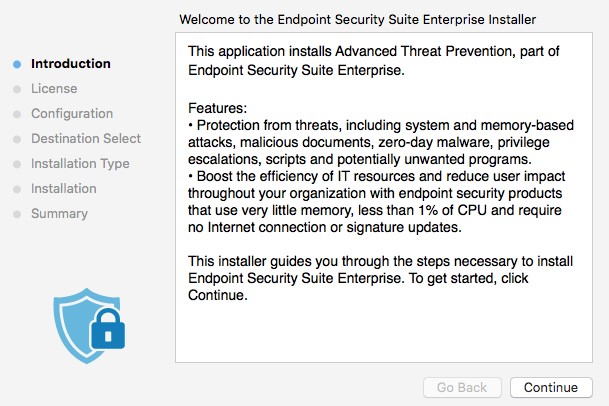
- Clique em Continue.
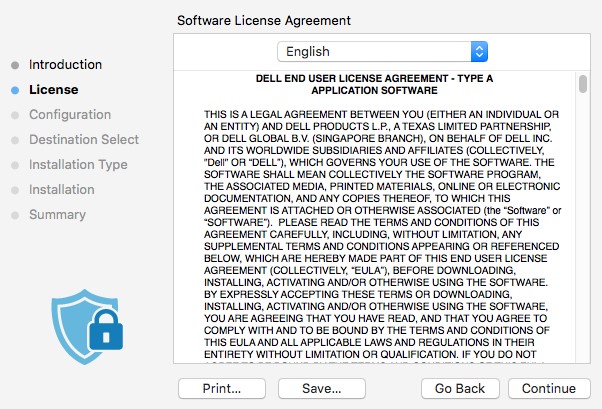
- Concorde com os termos do contrato de licença de software.
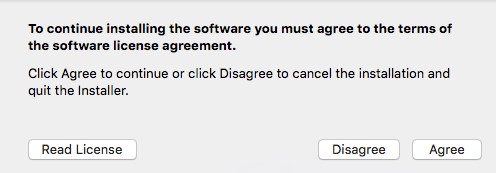
- No menu de configuração do Dell Security Management Server:
- Preencha o host do servidor.
- Preencha a porta do servidor.
- Clique em Continue.
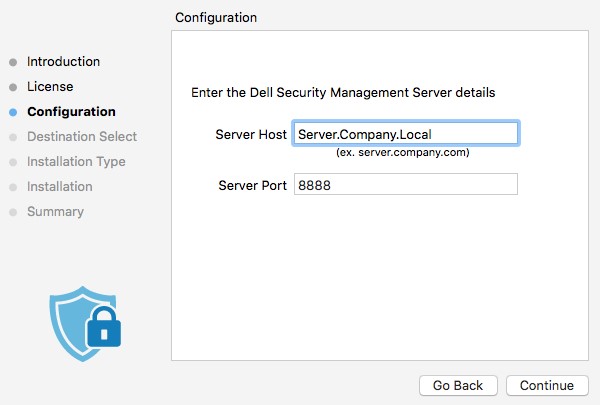
- O exemplo, Server.Company.Local, difere do nome de domínio totalmente qualificado (FQDN) do servidor em seu ambiente.
- A porta padrão pode ser diferente da porta do seu ambiente.
- Clique em Install.
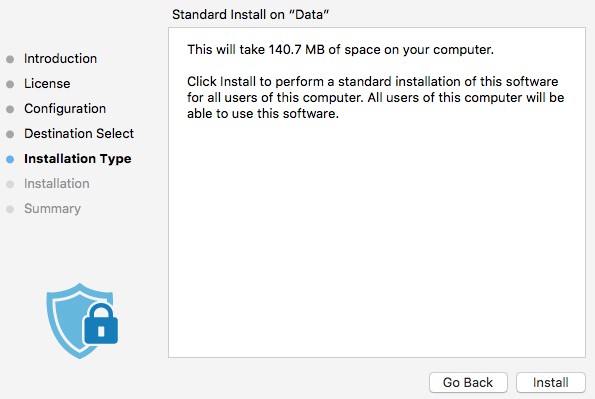
- Para confirmar a instalação, preencha o nome de usuário e a senha de um administrador local. Uma vez preenchido, clique em instalar software.
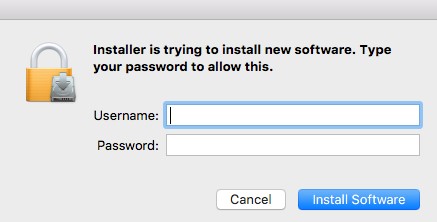
- Após a desinstalação bem-sucedida, clique em Close.
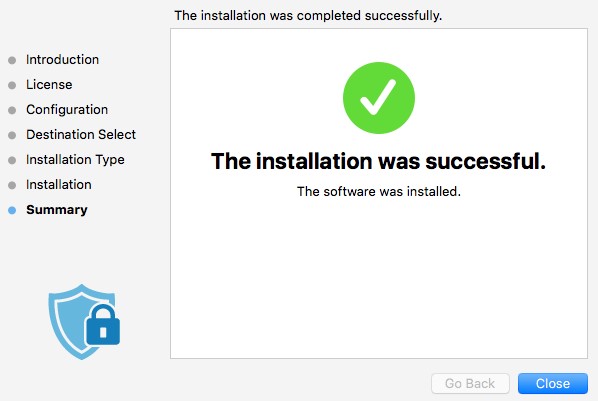
Para fazer a instalação por meio da IU:
- Clique duas vezes no Endpoint Security Suite Enterprise-[VERSION]-Release.dmg para montar o instalador.
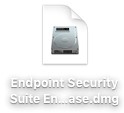
- Clique duas vezes em Endpoint Security Suite Enterprise.
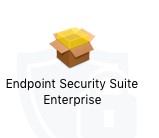
- Na interface do usuário, clique em Continuar para validar se o Endpoint atende a todos os requisitos.
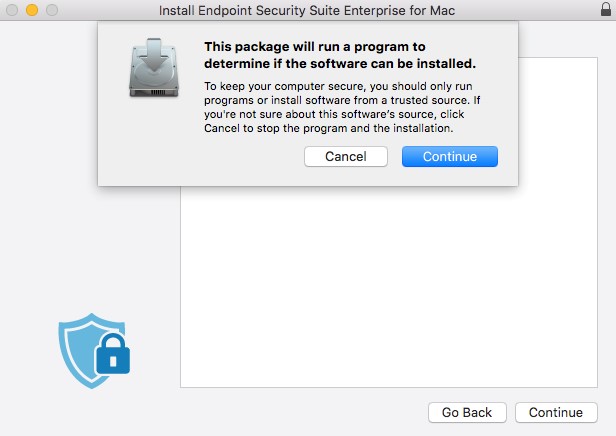
- Clique em Continue.
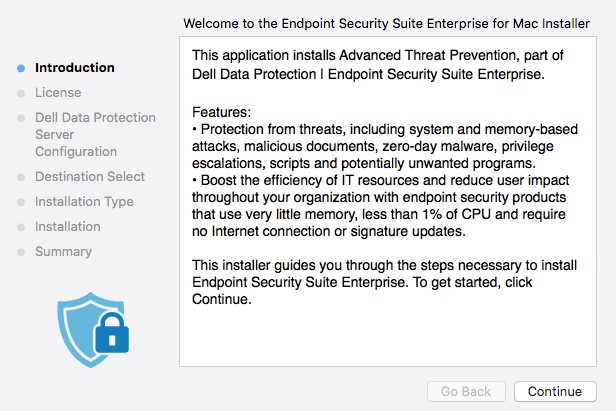
- Clique em Continue.
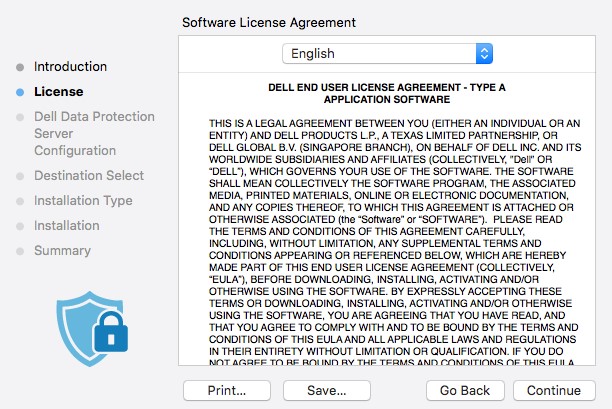
- Concorde com os termos do contrato de licença de software.
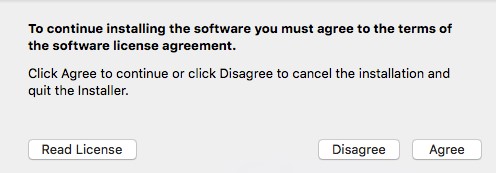
- No menu de configuração do Dell Data Protection Server:
- Preencha o host do servidor.
- Preencha a porta do servidor.
- Clique em Continue.
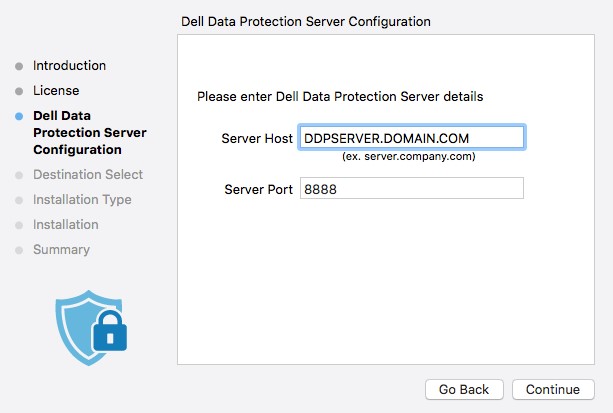
- O exemplo, Server.Company.Local, difere do nome de domínio totalmente qualificado (FQDN) do servidor em seu ambiente.
- A porta padrão pode ser diferente da porta do seu ambiente.
- Clique em Install.
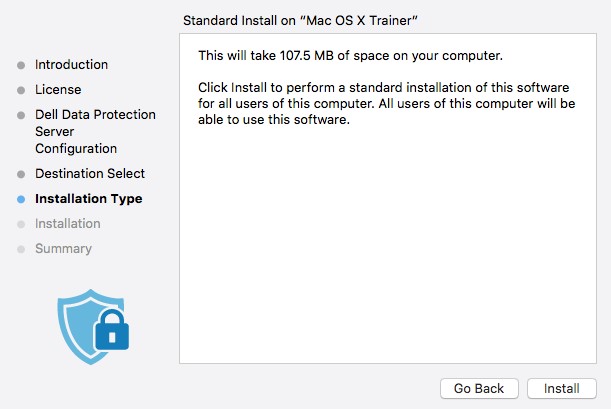
- Para confirmar a instalação, preencha o nome de usuário e a senha de um administrador local. Uma vez preenchido, clique em instalar software.
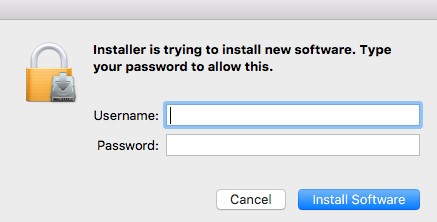
- Após a desinstalação bem-sucedida, clique em Close.
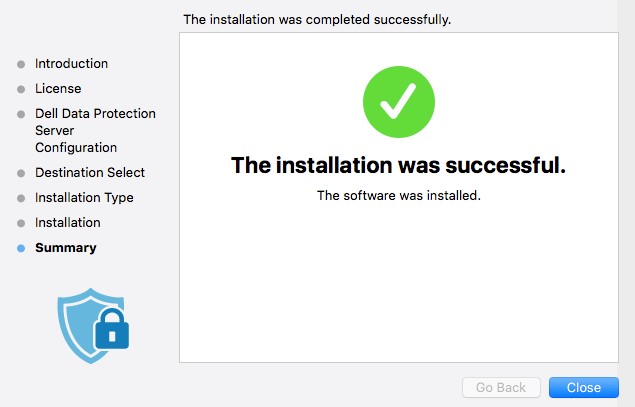
Um administrador deve configurar um arquivo de lista de propriedades (plist) antes de usar o Terminal para implementação do Dell Endpoint Security Suite Enterprise for Mac. Clique no processo adequado para obter mais informações.
Para configurar o plist:
- No menu da Apple, clique em Go e selecione Utilities.
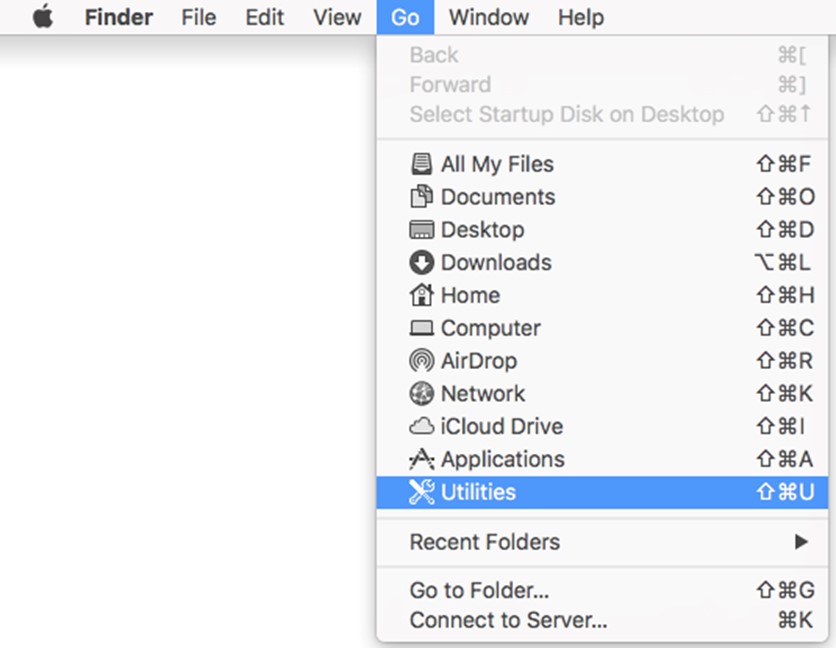
- No menu Utilities, clique duas vezes em Terminal.
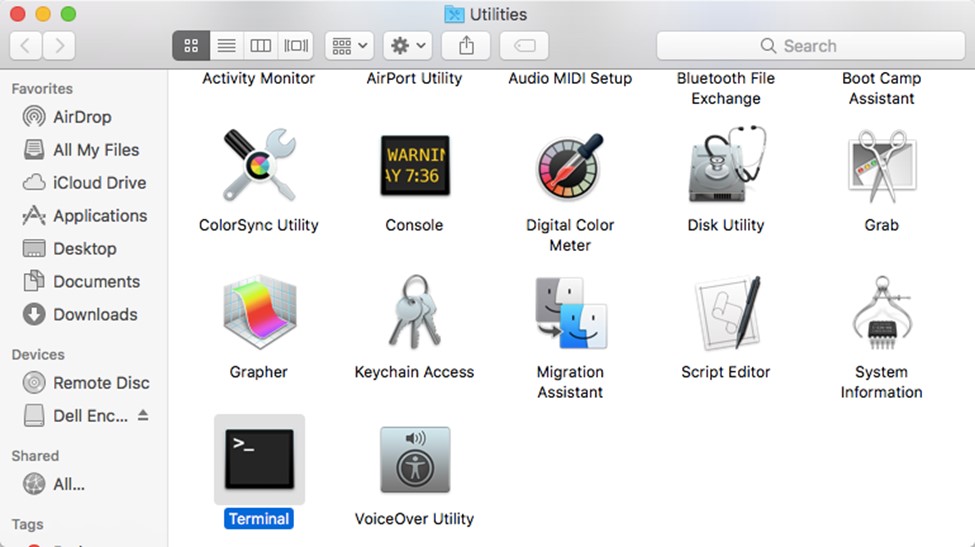
- Em Terminal, digite
hdiutil attach -owners on "/Users/test/Desktop/Endpoint Security Suite Enterprise-[VERSION]-Release.dmg" -shadowe, em seguida, pressione Enter.

[VERSION]representa a variável de versão do instalador.- O caminho em seu ambiente pode ser diferente do exemplo acima.
- Digite
sudo nano "/Volumes/Endpoint Security Suite Enterprise for Mac/Utilities/com.dell.esse.plist"e pressione Enter.

- Na chave DeviceServers, substitua:
- O campo string pelo nome de domínio totalmente qualificado (FQDN) do Dell Security Management Server
- O campo integer pela porta utilizada para a comunicação do servidor
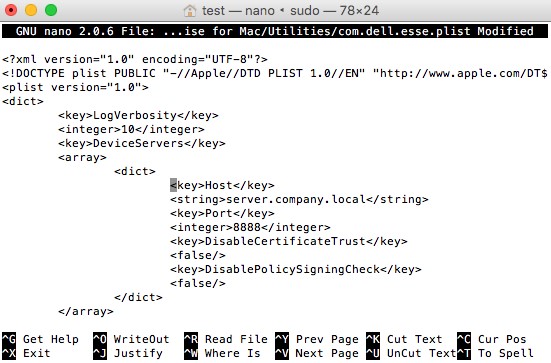
- O exemplo de FQDN, server.company.local vai ser diferente no seu ambiente.
- A porta 8888 é utilizada por padrão para o registro. Essa porta pode ser diferente em seu ambiente.
- Pressione Ctrl+X para sair. No prompt para salvar, pressione Y para continuar.

- Pressione a tecla Enter para salvar sem alterar o nome do arquivo.

- Em Terminal, digite
sudo cp "/Volumes/Endpoint Security Suite Enterprise for Mac/Utilities/com.dell.esse.plist" /Library/Preferencese, em seguida, pressione Enter.

- O
com.dell.esse.plistdeve ser salvo emLibrary/Preferencesantes da implementação do Terminal do Dell Endpoint Security Suite Enterprise for Mac. - O plist configurado pode ser usado em uma implementação de ambiente do produto.
Para fazer a implementação por meio do Terminal:
- Clique duas vezes no Endpoint Security Suite Enterprise-[VERSION]-Release.dmg para montar o instalador.
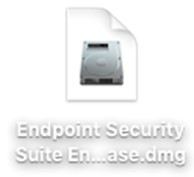
- No menu da Apple, clique em Go e selecione Utilities.
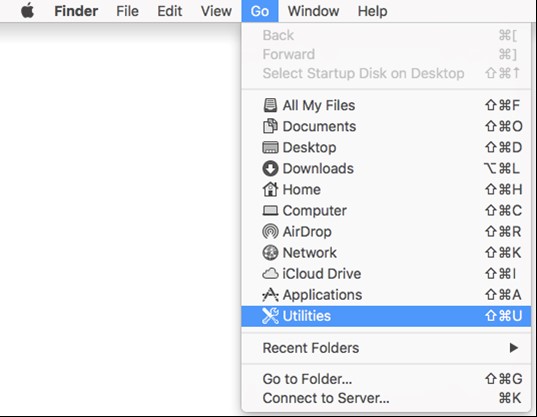
- No menu Utilities, clique duas vezes em Terminal.
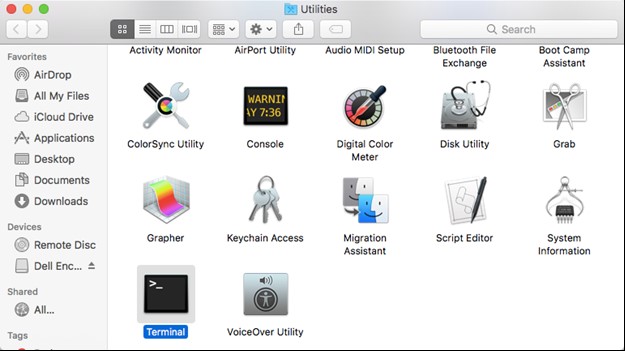
- Em Terminal, digite
sudo installer -pkg "/Volumes/Endpoint Security Suite Enterprise for Mac/Endpoint Security Suite.pkg" -target /e, em seguida, pressione Enter.

- Os comandos sudo exigem credenciais do administrador local para que a operação seja executada com êxito.
- Se a instalação falhar, consulte Como coletar registros para o Dell Endpoint Security Suite Enterprise.
Para entrar em contato com o suporte, consulte Números de telefone do suporte internacional do Dell Data Security.
Acesse o TechDirect para gerar uma solicitação de suporte técnico on-line.
Para obter insights e recursos adicionais, participe do Fórum da comunidade de segurança da Dell.